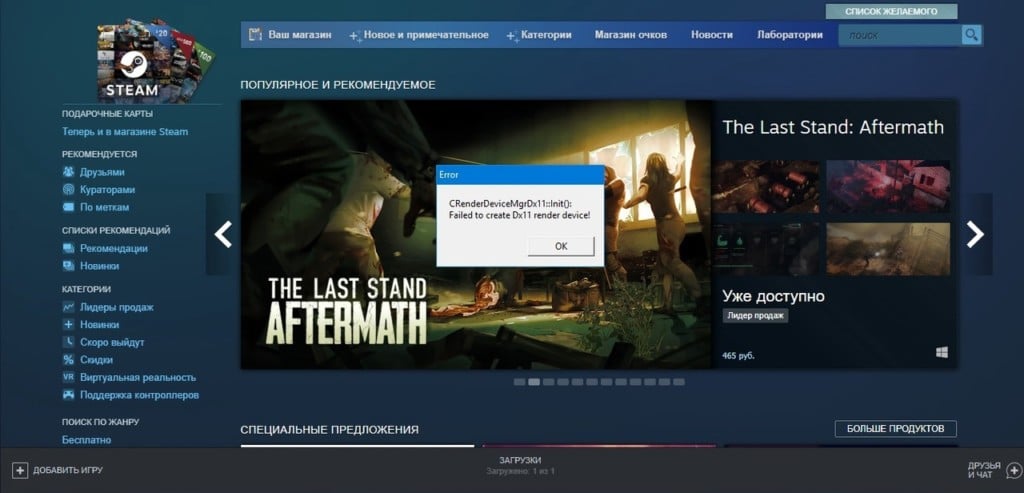«Failed to create Dx11 render device» — это крайне серьезная проблема для игроков Dota 2. Ошибка может появляться как во время игрового процесса, так и при изначальном запуске игры. Сразу стоит отметить, что такие тривиальные решения, как перезагрузка ПК, обновление графических драйверов и переустановка игры не помогают в данном случае.
В сегодняшней статье мы поделимся с вами решениями, которые были проверены другими пользователями и которые действительно работают.
Решение «Failed to create Dx11 render device»
Решение №1 Прописать -dx11 в параметрах запуска
«Не удалось создать устройство визуализации DirectX 11» — один из вариантов перевода текста ошибки. Какие из этого можно сделать выводы? Возможно, Dota 2 пытается запуститься в режиме DirectX 11, но ей это не удается по тем или иным причинам. К счастью, эту проблему можно решить, вписав всего пять символов в параметры запуска игры. Попробуйте сделать следующее:
- запустите клиент Steam;
- перейдите в «Библиотеку» и найдите Dota 2;
- нажмите ПКМ на Dota 2 и выберите «Свойства»;
- найдите раздел «Параметры запуска»;
- вставьте в пустую строку значение -dx11;
- закройте все окошки и запустите Dota 2.
Решение №2 Переход на Vulkan API
Некоторые пользователи утверждают, что избавиться от «Failed to create Dx11 render device» можно, переключив игру на API Vulkan. Точно также откройте параметра запуска Dota 2, но вместо -dx11 впишите -vulkan. Ошибка в таком случае исчезнет практически наверняка. Кроме того, если у вас видеокарта от AMD, может повыситься внутриигровой FPS. Впрочем, ряд игроков жалуется, наоборот, на сниженный FPS.
Решение №2 Установка обновлений (для Windows 7)
Отдельно нужно поговорить об игроках, на компьютерах которых установлена Windows 7. По всей видимости, Dota 2 не будет нормально работать на «семерке», если на последней отсутствует определенное обновление. Перейдите по следующей ссылке и скачайте к себе на ПК файл Windows6.1-KB2670838-x64.msu. Кликните на скачанный файл ПКМ и выберите «Запуск от имени администратора».
Дождитесь окончания установки обновления и перезагрузите ПК. После такой несложной процедуры Dota 2 должна запускаться без ошибки «Failed to create Dx11 render device».
Нужно отметить, что Valve убрала для Dota 2 поддержку 32-битных ОС и DirectX 9. Другими словами, теперь для нормальной игры вам потребуется 64-битная Windows и видеокарта, поддерживающая DirectX 11.
Не запускается Дота
top-1 rubick EEU
абуз катаны
Регистрация:
13.05.2020
Сообщения: 6493
Рейтинг: 7221
Регистрация:
13.05.2020
Сообщения: 6493
Рейтинг: 7221
Выдает ошибку:
«CRenderDeviceMgrDx11::Init():Failed to create Dx11 render device!»Двумя днями ранее переустанавливал Windows, вчера установил игру и запускал без проблем — сегодня уже не запускается. Пробовал переустанавливать игру — не помогло. В переустановке Steam целесообразности не вижу. Обновлял все драйвера кроме Geforce Game Ready (последняя версия вызывает периодические вылеты BSOD). В интернете рабочей инфы не нашел — пробовал устанавливать различные параметры запуска и удалять разного рода файлы в папке Steam
Nubiroed
Пользователь
Регистрация:
01.02.2021
Сообщения: 3717
Рейтинг: 3311
Регистрация:
01.02.2021
Сообщения: 3717
Рейтинг: 3311
top-1 rubick CIS сказал(а):↑
Выдает ошибку:
«CRenderDeviceMgrDx11::Init():
Failed to create Dx11 render device!»
Двумя днями ранее переустанавливал Windows, вчера установил игру и запускал без проблем — сегодня уже не запускается. Пробовал переустанавливать игру — не помогло. В переустановке Steam целесообразности не вижу. Обновлял все драйвера кроме Geforce Game Ready (последняя версия вызывает периодические вылеты BSOD). Пробовал устанавливать различные параметры запуска и удалять разного рода файлы в папке Steam
Нажмите, чтобы раскрыть…
Заявляю что это что то с видюхой может быть, протести на встроенном на процесере видио если есть.
CHEN_
Пользователь
Регистрация:
24.03.2017
Сообщения: 13353
Рейтинг: 2663
Нарушения: 5
Регистрация:
24.03.2017
Сообщения: 13353
Рейтинг: 2663
Нарушения: 5
top-1 rubick EEU
абуз катаны
Регистрация:
13.05.2020
Сообщения: 6493
Рейтинг: 7221
Регистрация:
13.05.2020
Сообщения: 6493
Рейтинг: 7221
Galadhrim сказал(а):↑
Модель видеокарты?
Нажмите, чтобы раскрыть…
Geforce 940 MX
CHEN_
Пользователь
Регистрация:
24.03.2017
Сообщения: 13353
Рейтинг: 2663
Нарушения: 5
Регистрация:
24.03.2017
Сообщения: 13353
Рейтинг: 2663
Нарушения: 5
top-1 rubick CIS сказал(а):↑
Geforce 940 MX
Нажмите, чтобы раскрыть…
Не в списке исключения.
То есть валвы ещё его поддерживают.
На вулкане пробовал вместо дх11? Только на вулкане обработка шейдеров есть
top-1 rubick EEU
абуз катаны
Регистрация:
13.05.2020
Сообщения: 6493
Рейтинг: 7221
Регистрация:
13.05.2020
Сообщения: 6493
Рейтинг: 7221
Galadhrim сказал(а):↑
Не в списке исключения.
То есть валвы ещё его поддерживают.
На вулкане пробовал вместо дх11? Только на вулкане обработка шейдеров есть
Нажмите, чтобы раскрыть…
Попробовал только что — ничего не изменилось
. Попробую установить предпоследнюю версию драйвера видеокарты

CHEN_
Пользователь
Регистрация:
24.03.2017
Сообщения: 13353
Рейтинг: 2663
Нарушения: 5
Регистрация:
24.03.2017
Сообщения: 13353
Рейтинг: 2663
Нарушения: 5
top-1 rubick CIS сказал(а):↑
Попробовал только что — ничего не изменилось
. Попробую установить предпоследнюю версию драйвера видеокарты

Нажмите, чтобы раскрыть…
А ты там галочку вулкана ставил в длцшках доты?
NeoSpy
Пользователь
Регистрация:
10.07.2014
Сообщения: 8001
Рейтинг: 4077
Регистрация:
10.07.2014
Сообщения: 8001
Рейтинг: 4077
В параметрах запуска Доты поставь -dx11.
Удали все компоненты dx11, которые сможешь и скачай с офф. сайта.
top-1 rubick EEU
абуз катаны
Регистрация:
13.05.2020
Сообщения: 6493
Рейтинг: 7221
Регистрация:
13.05.2020
Сообщения: 6493
Рейтинг: 7221
NeoSpy сказал(а):↑
В параметрах запуска Доты поставь -dx11.
Удали все компоненты dx11, которые сможешь и скачай с офф. сайта.
Нажмите, чтобы раскрыть…
Galadhrim сказал(а):↑
А ты там галочку вулкана ставил в длцшках доты?
Нажмите, чтобы раскрыть…
Помогла установка предпоследней версии драйвера Geforce Game Ready
. Бтв, благодарю за ответы

l0vecwk
Пользователь
Регистрация:
23.09.2012
Сообщения: 333
Рейтинг: 108
Регистрация:
23.09.2012
Сообщения: 333
Рейтинг: 108
top-1 rubick CIS сказал(а):↑
Выдает ошибку:
«CRenderDeviceMgrDx11::Init():
Failed to create Dx11 render device!»
Двумя днями ранее переустанавливал Windows, вчера установил игру и запускал без проблем — сегодня уже не запускается. Пробовал переустанавливать игру — не помогло. В переустановке Steam целесообразности не вижу. Обновлял все драйвера кроме Geforce Game Ready (последняя версия вызывает периодические вылеты BSOD). В интернете рабочей инфы не нашел — пробовал устанавливать различные параметры запуска и удалять разного рода файлы в папке Steam
Нажмите, чтобы раскрыть…
обнови драйвера на видео карту, и будет тебе счастья.
top-1 rubick EEU
абуз катаны
Регистрация:
13.05.2020
Сообщения: 6493
Рейтинг: 7221
Регистрация:
13.05.2020
Сообщения: 6493
Рейтинг: 7221
l0vecwk сказал(а):↑
обнови драйвера на видео карту, и будет тебе счастья.
Нажмите, чтобы раскрыть…
Уже
l0vecwk
Пользователь
Регистрация:
23.09.2012
Сообщения: 333
Рейтинг: 108
Регистрация:
23.09.2012
Сообщения: 333
Рейтинг: 108
top-1 rubick CIS сказал(а):↑
Уже
Нажмите, чтобы раскрыть…
не успел отписать, на минуте опередил =(
aka MizzZer
Пользователь
Регистрация:
09.01.2022
Сообщения: 1
Рейтинг: 0
Регистрация:
09.01.2022
Сообщения: 1
Рейтинг: 0
Тоже вылетела ошибка эта на новом ноуте
i7-10750HGF RTX 3050 TI Laptop 4gbЗалез сюда посмотреть как и чего, посоле начал проверять что там по обнове вид.карты Вылетел синий экран, перезагрузился ПК и Дота запустилась)))
Роман Митрошкин
Пользователь
Регистрация:
02.09.2022
Сообщения: 2
Рейтинг: 2
Регистрация:
02.09.2022
Сообщения: 2
Рейтинг: 2
Почему то мне обнова дров не помогла
Ибрагим Камилов
Пользователь
Регистрация:
02.09.2022
Сообщения: 1
Рейтинг: 0
Регистрация:
02.09.2022
Сообщения: 1
Рейтинг: 0
после компендиума 2022 у меня также
Никита Ахундов
Пользователь
Регистрация:
10.07.2021
Сообщения: 3
Рейтинг: 1
Регистрация:
10.07.2021
Сообщения: 3
Рейтинг: 1
AMD Athlon II X4 635 пишет тоже самое и драйвера переустонавливал «CRenderDeviceMgrDx11::Init():
Failed to create Dx11 render device!»
Никита Ахундов
Пользователь
Регистрация:
10.07.2021
Сообщения: 3
Рейтинг: 1
Регистрация:
10.07.2021
Сообщения: 3
Рейтинг: 1
у меня такая же фигня пишет CRenderDeviceMgrDx11::Init():
Failed to create Dx11 render device!» AMD Athlon II X4 635 что делать драйвера тоже переустонавливал
Удодк
Пользователь
Регистрация:
02.09.2022
Сообщения: 1
Рейтинг: 0
Регистрация:
02.09.2022
Сообщения: 1
Рейтинг: 0
Тоже переустановил драйвера не помогло.
cinnamon (2)
Пользователь
Регистрация:
02.09.2022
Сообщения: 2
Рейтинг: 1
Регистрация:
02.09.2022
Сообщения: 2
Рейтинг: 1
Переустановила драйвера, доту удалила и скачала заново, попробовала кучу команд в свойствах, выбрала Vulkan support в доп контенте, элементарно перезагружала комп и все это после обновления батл пасс
Не пробовала только винду переустанавливать (у меня 7) Вообще без понятия что делать с этим
Тема закрыта
-
Заголовок
Ответов Просмотров
Последнее сообщение
-
Сообщений: 4
09 Oct 2023 в 07:06 -
Сообщений: 2
09 Oct 2023 в 07:05 -
Сообщений: 9
09 Oct 2023 в 06:25Сообщений:9
Просмотров:21
-
Сообщений: 5
09 Oct 2023 в 06:03Сообщений:5
Просмотров:22
-
Сообщений: 13
09 Oct 2023 в 05:15Сообщений:13
Просмотров:42
Your system information
- System information from steam gist
- Have you checked for system updates?: Yes
- Are you using the latest stable video driver available for your system? Yes
- Have you verified the game files?: Yes
Please describe your issue in as much detail as possible:
So basically everything was working like a charm, then I downloaded the battlepass update, which I expected to be only content, and then when I tried to start dota, it for some reason performed first time setup (which I had to approve) and installed some libraries. As soon as that was finished, the game would no longer start up and would give me this error:
«CRenderDeviceMgrDx11::Init():Failed to create Dx11 render device!»
I have since tried every possible fix found on the internet, verified files mutlitple times, tried to force the engine to start up on dx9 etc, reinstalled the game….everything results in the same error. When trying to force Vulkan, it gives a different error instead: «CAppSystemDict:LoadSystemAndDependencies(): AppSystemDict: Error in Init() of interface ‘RenderDeviceMgr001»
Anyone has any idea why this would happen? Why did it force a random first time setup? Now even after deleting and redownloading the game, it will not perform a first time setup and will just give me this error instantly. Anyone having similar issues or has any knowledge on what was changed in this recent dota update? Because I haven’t downloaded any apps or changed any drivers or anything at all on my PC between the time it worked and when it started giving me this error.
Steps for reproducing this issue:
- download BP update
- try to start dota
- cry
Одной из наиболее распространенных проблем, с которой могут столкнуться пользователи игры Dota 2, является ошибка «Crenderdevicemgrdx11 inter failed to create dx11 render device».
Эта ошибка связана с DirectX 11, программным обеспечением, которое отвечает за графическое отображение в игре. Если не удалось создать устройство рендеринга DirectX 11, игроки могут столкнуться с ситуацией, когда игра не запускается, появляется черный экран или происходят другие графические ошибки.
Однако не стоит паниковать. Проблема может иметь различные причины и решить ее можно с помощью нескольких простых шагов.
Содержание
- Причины возникновения проблемы «CRenderDeviceMgrDX11::inter failed to create dx11 render device»
- Устаревшие драйвера видеокарты
- Несовместимость операционной системы
- Неправильная установка Direct X
- Недостаточные ресурсы системы
- Вирусное воздействие
- Нарушение целостности игровых файлов
Причины возникновения проблемы «CRenderDeviceMgrDX11::inter failed to create dx11 render device»
Проблема «CRenderDeviceMgrDX11::inter failed to create dx11 render device» может возникнуть при запуске игры Dota 2 и связана с проблемами, связанными с DirectX 11 и графическими драйверами.
Вот некоторые из возможных причин, почему возникает эта проблема:
- Устаревшие или поврежденные графические драйверы.
- Решение: Необходимо обновить графические драйверы до последней версии. Это можно сделать путем посещения веб-сайта производителя вашей видеокарты и загрузки и установки последних драйверов.
- Несовместимость с DirectX 11.
- Решение: Убедитесь, что ваша система поддерживает DirectX 11. Для этого откройте «dxdiag» (нажмите Win + R и введите «dxdiag») и проверьте версию установленной DirectX. Если у вас установлена более старая версия, обновите ее до DirectX 11.
- Неправильные настройки графики в игре.
- Решение: Попробуйте изменить настройки графики в игре. Переключитесь на более низкое разрешение экрана, отключите опции антиалиасинга или вертикальной синхронизации. Также проверьте наличие обновленных настроек графики и драйверов для вашей видеокарты.
- Проблемы совместимости операционной системы.
- Решение: Проверьте совместимость вашей операционной системы с игрой Dota 2. Убедитесь, что вы используете поддерживаемую версию операционной системы и все обновления установлены.
Если проблема «CRenderDeviceMgrDX11::inter failed to create dx11 render device» все еще не решена, рекомендуется обратиться к службе поддержки игры Dota 2 или написать в соответствующие форумы сообщества игры для получения более специфической помощи и решения.
Устаревшие драйвера видеокарты
Проблема «Crenderdevicemgrdx11 inter failed to create dx11 render device» в игре Dota 2 может возникать из-за устаревших драйверов видеокарты. Драйверы видеокарты — это программное обеспечение, которое позволяет операционной системе взаимодействовать с видеокартой и управлять ее работой.
Когда драйверы видеокарты устаревают, они могут не поддерживать последние технологии и функциональности, которые применяются в играх. Это может привести к появлению различных ошибок, включая «Crenderdevicemgrdx11 inter failed to create dx11 render device».
Чтобы решить эту проблему, необходимо обновить драйверы видеокарты до последней версии. Следуйте этим шагам, чтобы выполнить обновление:
- Идентифицируйте модель вашей видеокарты. Вы можете проверить это в Диспетчере устройств (Device Manager).
- Посетите официальный сайт производителя вашей видеокарты.
- Найдите раздел поддержки или загрузок на сайте и укажите свою модель видеокарты.
- Загрузите последнюю версию драйверов для вашей видеокарты.
- Установите новые драйверы, следуя инструкциям на экране.
- Перезагрузите компьютер после установки драйверов.
После обновления драйверов видеокарты, перезапустите Dota 2, чтобы убедиться, что проблема «Crenderdevicemgrdx11 inter failed to create dx11 render device» больше не возникает.
Если проблема всё ещё продолжается, возможно, вам потребуется обратиться за помощью к специалистам в сфере информационных технологий или технической поддержке производителя вашей видеокарты.
Несовместимость операционной системы
Одной из причин возникновения ошибки «CRenderDeviceMgrDX11::inter failed to create dx11 render device» в игре Dota 2 может быть несовместимость операционной системы с требованиями игры. Dota 2 требует наличия определенной версии операционной системы и драйверов для корректной работы.
Если ваша операционная система не соответствует требованиям Dota 2, возможно вам придется обновить или изменить операционную систему, чтобы исправить эту проблему. Для этого вам может потребоваться связаться с технической поддержкой Microsoft или разработчиками игры для получения подробной информации о совместимости операционной системы.
Также возникновение данной ошибки может быть связано с устаревшими или неправильно установленными драйверами графической карты. В этом случае вам рекомендуется обновить драйвера до последней версии, которая совместима с вашей операционной системой.
Если после обновления операционной системы и драйверов проблема не решается, возможно вам потребуется обратиться за помощью к специалистам компании-разработчика игры или форумам поддержки, где пользователи могут делиться своим опытом и предлагать решения подобных проблем.
- Проверьте совместимость вашей операционной системы с требованиями игры.
- Обновите драйвера графической карты до последней версии.
- Обратитесь за помощью к технической поддержке или форумам поддержки игры.
Запомните, что перед выполнением любых действий вы всегда должны сохранить свои данные и создать резервные копии, чтобы избежать потери информации. Не забывайте о безопасности данных и сохраните рабочую версию своего компьютера перед внесением изменений.
Неправильная установка Direct X
Если при запуске игры Dota 2 появляется ошибка «Crenderdevicemgrdx11 inter failed to create dx11 render device», это может свидетельствовать о проблеме с установкой Direct X на вашем компьютере.
Direct X — это набор программных интерфейсов, который используется для взаимодействия компьютерных игр с аппаратным обеспечением компьютера. Если Direct X установлен неправильно или отсутствует, возникают ошибки при запуске игр, включая Dota 2.
Для решения проблемы с «Crenderdevicemgrdx11 inter failed» вам следует сделать следующее:
- Установите последнюю версию Direct X: Посетите официальный сайт Microsoft и загрузите последнюю версию Direct X для вашей операционной системы. Установите ее на ваш компьютер и перезагрузите систему.
- Проверьте совместимость вашего аппаратного обеспечения: Проверьте, соответствуют ли требованиям системы Dota 2 наличие и работоспособность необходимых компонентов аппаратного обеспечения (видеокарта, процессор и т. д.) Для этого посетите официальный сайт игры и ознакомьтесь с требованиями системы.
- Обновите драйвера аппаратного обеспечения: Проверьте, что у вас установлены последние версии драйверов для вашей видеокарты и других компонентов аппаратного обеспечения. Для этого посетите официальные сайты производителей и загрузите и установите последние версии драйверов.
- Проверьте наличие ошибок на жестком диске: Ошибки на жестком диске могут приводить к проблемам с запуском игр. Воспользуйтесь программой для диагностики жесткого диска, чтобы проверить его на наличие ошибок и исправить их.
- Переустановите игру: Если все предыдущие шаги не помогли, попробуйте удалить и переустановить игру Dota 2. Установите последнюю версию игры с официального сайта и запустите ее снова.
Если ни один из этих шагов не помог вам решить проблему с «Crenderdevicemgrdx11 inter failed to create dx11 render device», рекомендуется обратиться в службу поддержки игры или посетить форумы, на которых пользователи обсуждают подобные проблемы. Там вы сможете найти более точные рекомендации и инструкции для решения своей конкретной ситуации.
Недостаточные ресурсы системы
Загрузка и запуск программы, такой как Dota 2, может вызывать ошибку «CRenderDeviceMgrDX11::inter failed to create dx11 render device», которая указывает на недостаточность системных ресурсов.
Вот некоторые причины и способы решения этой проблемы:
- Недостаточно оперативной памяти: Закройте все ненужные программы и процессы, чтобы освободить память компьютера. Если у вас установлено больше одной оперативной памяти, убедитесь, что они работают в режиме двойного канала.
- Недостаточно места на жестком диске: Удалите ненужные файлы и программы с вашего жесткого диска, чтобы создать дополнительное пространство. Проверьте свободное место на диске, чтобы убедиться, что осталось достаточно места для работы Dota 2.
- Устаревшие драйверы видеокарты: Обновите драйверы своей видеокарты до последней версии. Это может повысить производительность и устранить ошибки, связанные с отображением графики в Dota 2.
- Параметры графики Dota 2: Понизьте настройки графики в игре, чтобы уменьшить нагрузку на видеокарту и другие системные ресурсы. Возможно, стоит отключить некоторые эффекты, разрешение экрана или вертикальную синхронизацию.
Если после применения этих рекомендаций проблема не решена, возможно, ваша система не соответствует минимальным требованиям Dota 2. Проверьте требования игры и убедитесь, что ваш компьютер поддерживает их.
В случае, если эти рекомендации не помогут вам решить проблему, рекомендуется обратиться к специалисту или технической поддержке разработчиков игры для дальнейшей помощи.
Вирусное воздействие
Все больше пользователей сталкиваются с проблемой «Crenderdevicemgrdx11 inter failed to create dx11 render device дота 2», которая связана с невозможностью запуска игры Dota 2. Причиной данной проблемы может быть вирусное воздействие на систему.
Вирусные программы, или вирусы, являются вредоносными программами, которые могут негативно повлиять на работу компьютера. Они могут захватить систему, привести к сбоям и ошибкам, а также украсть личные данные пользователя.
Если пользователь сталкивается с проблемой «Crenderdevicemgrdx11 inter failed to create dx11 render device дота 2», то, возможно, его система была заражена вредоносным программным обеспечением. Чтобы решить эту проблему, следует принять следующие меры:
- Установить и обновить антивирусное программное обеспечение на компьютере. Это поможет обнаружить и удалить вредоносные программы.
- Выполнить полное сканирование системы на наличие вирусов и вредоносного ПО. Антивирусные программы обычно предлагают такую функцию.
- Если антивирусное программное обеспечение обнаружило и удалено вирусы, рекомендуется выполнить дополнительные меры безопасности. Это включает в себя изменение паролей на важных аккаунтах и создание резервных копий важных файлов.
- Проверить наличие обновлений операционной системы и установить их, чтобы исправить возможные уязвимости.
- Избегать скачивания и установки программ из ненадежных источников. Вирусы часто встречаются в файловом обмене и на пиратских сайтах.
Понимание влияния вредоносного программного обеспечения на проблему «Crenderdevicemgrdx11 inter failed to create dx11 render device дота 2» поможет пользователям более успешно решать данную проблему и обеспечивать безопасность своих систем.
Нарушение целостности игровых файлов
В некоторых случаях при запуске игры Dota 2 может возникнуть ошибка «CRenderDeviceMgrDX11::inter failed to create DX11 render device». Эта ошибка обычно указывает на нарушение целостности игровых файлов, которые необходимы для корректной работы игры.
Для решения проблемы с нарушением целостности игровых файлов в Dota 2 можно предпринять следующие шаги:
- Проверьте целостность файлов игры. Для этого откройте клиент Steam, найдите игру Dota 2 в своей библиотеке игр, щелкните правой кнопкой мыши на игре и выберите «Свойства». Перейдите на вкладку «Локальные файлы» и нажмите кнопку «Проверить целостность файлов игры». Steam автоматически проверит целостность файлов и, если найдет какие-либо поврежденные файлы, загрузит недостающие или исправит их.
- Удалите и переустановите игру. Этот шаг поможет убедиться, что все игровые файлы установлены корректно и целостность не нарушена.
- Обновите драйверы графической карты. Устаревшие или несовместимые драйверы графической карты могут вызывать проблемы с созданием графического устройства DirectX. Посетите сайт производителя вашей графической карты и загрузите последние версии драйверов.
- Отключите программы сторонних разработчиков. Некоторые программы сторонних разработчиков, такие как антивирусы или программы для оптимизации работы компьютера, могут конфликтовать с игровым процессом и вызывать ошибки. Попробуйте временно отключить подобные программы и запустить игру заново.
Если вы проделали все вышеуказанные действия, но проблема с нарушением целостности игровых файлов в Dota 2 не исчезла, рекомендуется обратиться к технической поддержке Valve или посетить официальную форум Dota 2, где пользователи могут делиться своим опытом и предлагать собственные решения проблем.
Пользователи популярной игры Dota 2 иногда сталкиваются с ошибкой «Crenderdevicemgrdx11 inter failed to create dx11 render device». Эта ошибка может возникать по разным причинам и приводить к проблемам с запуском игры. В этой статье мы рассмотрим полное решение данной проблемы.
Одной из основных причин возникновения ошибки «Crenderdevicemgrdx11 inter failed to create dx11 render device» является несовместимость видеокарты с DirectX 11. Игра Dota 2 требует наличия DirectX 11 для работы, и если ваша видеокарта не поддерживает данную версию DirectX, возникает ошибка при запуске игры. В этом случае, вам необходимо обновить драйвера видеокарты до последней версии или установить соответствующий патч, который добавляет поддержку DirectX 11.
Также, ошибка «Crenderdevicemgrdx11 inter failed to create dx11 render device» может возникать из-за неполадок в работе DirectX 11. В этом случае, вам необходимо переустановить DirectX 11 или выполнить его ремонт. Для этого последовательно выполните следующие действия: удалите текущую установку DirectX 11, перезагрузите компьютер, скачайте последнюю версию DirectX 11 с официального сайта Microsoft и установите на свой компьютер.
Установка новой версии DirectX 11 может занять некоторое время, поэтому будьте терпеливы. Не прерывайте процесс установки и убедитесь, что у вас есть надлежащее подключение к интернету.
Содержание
- Crenderdevicemgrdx11 — полное решение проблемы «failed to create dx11 render device» в Dota
- Причины возникновения ошибки «Crenderdevicemgrdx11 failed to create dx11 render device» в Dota
- Как исправить ошибку «Crenderdevicemgrdx11 failed to create dx11 render device» в Dota без переустановки игры
- Способ 1: Обновление графических драйверов
- Способ 2: Проверка целостности файлов игры
- Способ 3: Изменение параметров графики в игре
- Способ 4: Изменение настроек запуска игры
- Способ 5: Переустановка DirectX
- Обновление драйверов видеокарты для устранения ошибки «Crenderdevicemgrdx11 failed to create dx11 render device» в Dota
- Проверка целостности игровых файлов Dota для устранения ошибки «Crenderdevicemgrdx11 failed to create dx11 render device»
- Использование Direct3D 9 вместо DirectX 11 для решения проблемы «Crenderdevicemgrdx11 failed to create dx11 render device» в Dota
- Обратитесь в службу поддержки Dota для получения помощи при ошибке «Crenderdevicemgrdx11 failed to create dx11 render device»
Crenderdevicemgrdx11 — полное решение проблемы «failed to create dx11 render device» в Dota
Проблема «failed to create dx11 render device» в Dota может возникнуть из-за различных причин, связанных с DirectX 11. Однако, существуют несколько способов полностью решить эту проблему. Ниже представлены подробные инструкции, которые помогут вам справиться с ошибкой и наслаждаться безпроблемной игрой в Dota.
-
Обновите DirectX:
Сначала убедитесь, что у вас установлена последняя версия DirectX 11. Для этого посетите официальный сайт Microsoft и загрузите и установите последнюю версию DirectX. После установки перезагрузите компьютер и попробуйте запустить Dota снова.
-
Обновите видеодрайверы:
Убедитесь, что у вас установлены последние версии драйверов для вашей видеокарты. Посетите веб-сайт производителя вашей видеокарты и загрузите и установите последние драйверы. После обновления драйверов перезагрузите компьютер и проверьте работу Dota.
-
Измените настройки игры:
Попробуйте изменить настройки графики в самой игре. Откройте настройки Dota и установите значения графических параметров на более низкие. Это может помочь устранить ошибку, связанную с DirectX 11. После изменения настроек попробуйте запустить игру.
-
Переустановите игру:
Если проблема не решается, попробуйте переустановить Dota. Удалите игру полностью с вашего компьютера, затем загрузите и установите ее заново. Убедитесь, что вы скачиваете последнюю версию игры с официального сайта.
-
Проверьте наличие вирусов:
Некоторые вредоносные программы могут вызывать ошибку «failed to create dx11 render device». Проверьте ваш компьютер на наличие вирусов, используя антивирусное программное обеспечение. Если обнаружены вирусы, удалите их и повторно проверьте работу игры.
Если ни одна из этих рекомендаций не решает проблему «failed to create dx11 render device» в Dota, возможно, причина кроется в чем-то более сложном и требуется серьезное техническое вмешательство. В этом случае рекомендуется обратиться за помощью к специалисту или команде поддержки Dota.
Причины возникновения ошибки «Crenderdevicemgrdx11 failed to create dx11 render device» в Dota
Ошибка «Crenderdevicemgrdx11 failed to create dx11 render device» в Dota может возникать по нескольким причинам:
-
Проблемы с драйверами графической карты.
Один из наиболее распространенных причин ошибки — устаревшие или поврежденные драйверы графической карты. В этом случае рекомендуется обновить драйверы до последней версии или переустановить их.
-
Недостаточные системные требования.
Для работы игры Dota требуются определенные системные требования, включая мощность процессора и видеокарты, объем оперативной памяти и свободное место на жестком диске. Если ваш компьютер не соответствует требованиям, это может привести к ошибке. Проверьте системные требования игры и, если необходимо, обновите или улучшите компоненты вашего компьютера.
-
Проблемы с DirectX.
Dota использует DirectX для своей работы, если у вас установлена устаревшая версия DirectX или есть проблемы с установкой или работой DirectX, это может привести к ошибке. В этом случае рекомендуется обновить DirectX до последней версии или выполнить его повторную установку.
-
Конфликт с другими программами или процессами.
Некоторые программы или процессы, работающие на вашем компьютере, могут вмешиваться в работу игры Dota и вызывать ошибку. Попробуйте закрыть все ненужные программы и процессы перед запуском игры.
Если вы столкнулись с ошибкой «Crenderdevicemgrdx11 failed to create dx11 render device» в Dota, рекомендуется пройти все вышеперечисленные шаги по поиску и устранению проблемы. Если после этого ошибка все еще возникает, возможно, вам потребуется обратиться за помощью к технической поддержке игры или попробовать выполнить другие решения, предложенные сообществом Dota.
Как исправить ошибку «Crenderdevicemgrdx11 failed to create dx11 render device» в Dota без переустановки игры
Ошибка «Crenderdevicemgrdx11 failed to create dx11 render device» в игре Dota может быть вызвана различными причинами, такими как старый или несовместимый графический драйвер, поврежденные файлы игры, неправильные настройки графических параметров и другие. В данной статье будет рассмотрено несколько способов исправления этой ошибки без необходимости переустановки игры.
Способ 1: Обновление графических драйверов
Часто ошибка «Crenderdevicemgrdx11 failed to create dx11 render device» может быть вызвана устаревшими или несовместимыми графическими драйверами. В данном случае, рекомендуется обновить драйверы до последней версии, следуя инструкциям производителя видеокарты. Обычно это можно сделать через официальный веб-сайт производителя или через меню «Обновление драйверов» в настройках операционной системы.
Способ 2: Проверка целостности файлов игры
Поврежденные или отсутствующие файлы игры также могут вызвать ошибку «Crenderdevicemgrdx11 failed to create dx11 render device». Для исправления этой проблемы, можно воспользоваться встроенным инструментом Steam — «Проверка целостности файлов игры». Для этого необходимо:
- Открыть Steam и перейти в библиотеку игр.
- Найти Dota 2 в списке игр, нажать правой кнопкой мыши и выбрать «Свойства».
- В открывшемся окне выбрать вкладку «Локальные файлы» и нажать на кнопку «Проверить целостность файлов игры».
Steam начнет проверку файлов игры и автоматически загрузит недостающие или исправит поврежденные файлы.
Способ 3: Изменение параметров графики в игре
Иногда, неправильные настройки графических параметров в игре могут вызывать ошибку «Crenderdevicemgrdx11 failed to create dx11 render device». В данном случае, рекомендуется сбросить настройки графики до значений «По умолчанию». Для этого:
- Запустить Dota 2 и перейти в настройки.
- В разделе «Графика» найти кнопку «Сбросить настройки» или «Загрузить настройки по умолчанию».
- Нажать на кнопку и перезапустить игру.
После сброса настроек графики, попробуйте запустить игру и проверить, исправилась ли ошибка.
Способ 4: Изменение настроек запуска игры
Если предыдущие методы не помогли исправить ошибку «Crenderdevicemgrdx11 failed to create dx11 render device», можно попробовать изменить настройки запуска игры. Для этого:
- Нажмите правой кнопкой мыши на ярлык игры Dota 2 на рабочем столе или в меню «Пуск».
- Выберите «Свойства» и перейдите на вкладку «Ярлык».
- В поле «Объект» добавьте следующую строку в конец: «-dx9», без кавычек.
- Нажмите «ОК» для сохранения изменений.
После этого, запустите игру и проверьте, исправилась ли ошибка.
Способ 5: Переустановка DirectX
Для некоторых пользователей, переустановка библиотеки DirectX помогла исправить ошибку «Crenderdevicemgrdx11 failed to create dx11 render device». Для переустановки DirectX, рекомендуется скачать последнюю версию DirectX с официального сайта Microsoft и запустить установщик.
После переустановки DirectX, перезагрузите компьютер и попробуйте запустить игру снова.
Надеемся, что один из вышеуказанных способов поможет вам исправить ошибку «Crenderdevicemgrdx11 failed to create dx11 render device» в игре Dota без необходимости переустановки игры. Удачной игры!
Обновление драйверов видеокарты для устранения ошибки «Crenderdevicemgrdx11 failed to create dx11 render device» в Dota
Ошибка «Crenderdevicemgrdx11 failed to create dx11 render device» может возникнуть в Dota, если установленные на компьютере драйверы видеокарты несовместимы с игрой или устарели. В таком случае, рекомендуется обновить драйверы видеокарты для устранения проблемы. Для этого можно воспользоваться следующими шагами:
- Перейдите на официальный веб-сайт производителя вашей видеокарты (например, Nvidia, AMD или Intel).
- Найдите раздел «Поддержка» или «Драйверы» на веб-сайте и выберите модель вашей видеокарты.
- Скачайте последнюю версию драйверов для вашей видеокарты. Обратите внимание на операционную систему, которая должна быть совместима с драйверами.
- Запустите загруженный файл и следуйте инструкциям по установке драйверов. Обычно, требуется принять лицензионное соглашение и выбрать расположение для установки.
- После установки драйверов перезагрузите компьютер, чтобы изменения вступили в силу.
После обновления драйверов видеокарты попробуйте запустить игру снова и проверьте, произошли ли изменения. Если ошибка «Crenderdevicemgrdx11 failed to create dx11 render device» по-прежнему возникает, попробуйте следующие рекомендации:
- Убедитесь, что ваша операционная система и DirectX обновлены до последней версии.
- Запустите Steam как администратор и попробуйте запустить игру снова.
- Временно отключите все программы, которые могут взаимодействовать с игрой, такие как антивирусные программы или программы съема экрана.
- Проверьте, что ваша видеокарта соответствует минимальным требованиям системы для запуска игры.
Если после всех предпринятых действий ошибка «Crenderdevicemgrdx11 failed to create dx11 render device» все равно продолжает возникать, возможно проблема в более глубоких проблемах с вашей системой. В этом случае, рекомендуется обратиться к специалисту по компьютерам или технической поддержке игры для получения дополнительной помощи.
Проверка целостности игровых файлов Dota для устранения ошибки «Crenderdevicemgrdx11 failed to create dx11 render device»
Ошибка «Crenderdevicemgrdx11 failed to create dx11 render device» в игре Dota может быть вызвана поврежденными или отсутствующими игровыми файлами. Для решения данной проблемы можно воспользоваться функцией проверки целостности игровых файлов в Steam.
- Откройте клиент Steam и перейдите в библиотеку игр.
- Найдите Dota в списке установленных игр, щелкните правой кнопкой мыши и выберите «Свойства».
- В открывшемся окне выберите вкладку «Локальные файлы».
- Нажмите кнопку «Проверить целостность игровых файлов». Процесс проверки может занять некоторое время.
После завершения проверки Steam автоматически загрузит и восстановит поврежденные или отсутствующие файлы игры Dota. После этого рекомендуется перезапустить компьютер и запустить игру снова, чтобы убедиться, что ошибка «Crenderdevicemgrdx11 failed to create dx11 render device» больше не возникает.
Если указанные выше шаги не решили проблему, можно попробовать выполнить следующие действия:
- Обновить драйвера графической карты до последней версии.
- Убедиться, что системные требования игры Dota удовлетворяются (например, наличие DirectX 11).
- Перезапустить компьютер и запустить игру от имени администратора.
- Временно отключить антивирусное программное обеспечение или брандмауэр, так как они могут блокировать работу игры.
Если никакие из указанных выше методов не помогли, рекомендуется обратиться за помощью к службе поддержки Steam или разработчикам игры Dota.
Использование Direct3D 9 вместо DirectX 11 для решения проблемы «Crenderdevicemgrdx11 failed to create dx11 render device» в Dota
Проблема «Crenderdevicemgrdx11 failed to create dx11 render device» часто возникает в игре Dota при запуске игры на системе с видеокартой, которая не поддерживает Direct3D 11. Для решения этой проблемы можно попробовать использовать Direct3D 9 вместо DirectX 11.
- Перейдите в папку с установленной игрой Dota и откройте папку с exe-файлом игры.
- Найдите файл «dota 2 beta.exe» и сделайте его ярлык на рабочем столе.
- Щелкните правой кнопкой мыши на ярлык «dota 2 beta.exe» и выберите «Свойства».
- В открывшемся окне «Свойства» перейдите на вкладку «Ярлык».
- В поле «Объект» добавьте следующую строку в конец пути к exe-файлу игры: «-dx9» (без кавычек).
- Нажмите «Применить» и «ОК», чтобы закрыть окно «Свойства».
Теперь, при запуске игры через ярлык «dota 2 beta.exe», она будет использовать Direct3D 9 вместо DirectX 11. Это может помочь избежать ошибки «Crenderdevicemgrdx11 failed to create dx11 render device» и позволить играть в Dota без проблем.
Обратитесь в службу поддержки Dota для получения помощи при ошибке «Crenderdevicemgrdx11 failed to create dx11 render device»
Если при запуске игры Dota возникает ошибка «Crenderdevicemgrdx11 failed to create dx11 render device», вам рекомендуется обратиться в службу поддержки Dota для получения помощи и решения этой проблемы. Служба поддержки Dota предоставит вам конкретные инструкции и рекомендации для устранения этой ошибки.
В процессе обращения в службу поддержки Dota важно предоставить как можно больше информации о возникшей ошибке. Для этого можно указать следующую информацию:
- Описание ошибки: укажите точное сообщение об ошибке «Crenderdevicemgrdx11 failed to create dx11 render device».
- Шаги для воспроизведения ошибки: опишите, что вы делали перед появлением ошибки и какие шаги привели к ее возникновению.
- Операционная система: укажите, какая операционная система у вас установлена на компьютере (например, Windows 10).
- Конфигурация компьютера: укажите основные характеристики вашего компьютера, такие как процессор, видеокарта и объем оперативной памяти.
Предоставление подробной информации о возникшей ошибке поможет специалистам службы поддержки Dota более эффективно решить проблему. Они смогут выявить причину ошибки и предложить наиболее подходящее решение.
Обратиться в службу поддержки Dota вы можете различными способами, например, через официальный сайт игры, форумы или электронную почту. Вам следует найти контактные данные службы поддержки Dota и связаться с ними для получения помощи.
Важно помнить, что служба поддержки Dota является наилучшим источником информации и помощи при ошибке «Crenderdevicemgrdx11 failed to create dx11 render device». Они обладают опытом и знаниями для решения данной проблемы и могут помочь вам вернуться к игре без дополнительных сложностей.